

By Vernon Roderick, Dernière mise à jour: July 21, 2020
Les utilisateurs savent depuis longtemps qu'un périphérique de stockage portable est beaucoup plus fragile que ceux qui ne le sont pas. En termes simples, les cartes SD, les lecteurs flash, les disques et autres sont plus sujets à la perte de données que les disques durs externes et internes. Cependant, cela ne veut pas dire qu'il est impossible d'éviter de perdre des fichiers sur votre carte SD.
Cet article expliquera en détail comment récupérer des vidéos supprimées de la carte SD y compris huit méthodes ainsi que quelques conseils qui pourraient vous aider à éviter ce problème à l'avenir. Tout d'abord, répondons à une question courante de la plupart des utilisateurs.
Partie 1. Est-il possible de récupérer des vidéos à partir d'une carte SD?Partie 2. Moyens de récupérer des vidéos supprimées de la carte SDPartie 3. Conclusion
Bien qu'il soit difficile de récupérer des vidéos à partir d'une carte SD, ce n'est certainement pas impossible. En tant que tel, la réponse à cette question est oui.
Lorsque la perte de données se produit sur votre carte SD, les fichiers prétendument supprimés ne sont pas complètement perdus. Ils sont simplement invisibles, bien qu'ils n'aient pas beaucoup de temps.
C'est pourquoi il est crucial d'apprendre comment récupérer des vidéos supprimées de la carte SD afin que vous puissiez les récupérer tant que c'est encore possible. En effet, certaines actions peuvent entraîner l'écrasement des données.
Plus tard, nous discuterons de la façon dont vous pouvez éviter d'écraser les vidéos perdues. Pour l'instant, passons à notre première entrée sur la façon dont vous pouvez récupérer des vidéos supprimées de la carte SD.
La méthode la plus efficace pour résoudre tout problème consiste à utiliser des services ou des logiciels spécialisés. Dans notre cas, nous utiliserons un outil tiers spécialisé dans la récupération de fichiers, et ce serait Récupération de données FoneDog Android.
FoneDog Android Data Recovery est un outil qui a été conçu dans le but principal de récupérer des fichiers. Cela comprend les photos, les chansons, les messages et, surtout, les vidéos.
Bien qu'il se concentre sur Android, il est également capable de récupérer des fichiers à partir de différents appareils. Néanmoins, voici comment récupérer des vidéos supprimées de la carte SD:
Connectez votre carte SD à l'ordinateur à l'aide d'un lecteur de carte. Assurez-vous que FoneDog Android Data Recovery est déjà ouvert avant de le faire afin qu'il puisse détecter automatiquement l'appareil connecté.
Vous obtiendrez alors une liste des types de fichiers. Il ne vous reste plus qu'à vous assurer que Vidéos sont sélectionnés. Vous pouvez également sélectionner des types de fichiers selon vos préférences. Une fois la sélection terminée, cliquez sur Suivant.
Le logiciel recherchera les fichiers appartenant auxdits types de fichiers. Une fois cela fait, vous obtiendrez une liste de fichiers. Sélectionnez simplement les vidéos que vous souhaitez récupérer. Une fois que vous avez terminé, cliquez sur Récupérer. Naviguez maintenant jusqu'à l'endroit où vous souhaitez enregistrer les vidéos récupérées et cliquez sur Récupérer.
C'est à peu près tout ce que vous devez savoir pour apprendre à récupérer des vidéos supprimées de la carte SD. Avec cela, vous devriez pouvoir récupérer toutes les vidéos que vous perdez. Cependant, si le problème n'est pas si grave, une méthode plus simple suffira peut-être.
Comme indiqué précédemment, il existe des cas où les vidéos ne sont pas exactement perdues. Ils sont simplement invisibles ou cachés. En tant que tel, il n'est pas nécessaire d'apprendre à récupérer des vidéos supprimées de la carte SD.
Il vous suffit de savoir comment les afficher. Il existe de nombreuses approches pour y parvenir, mais dans un souci d'efficacité, voici les étapes qui seront plus faciles à suivre:
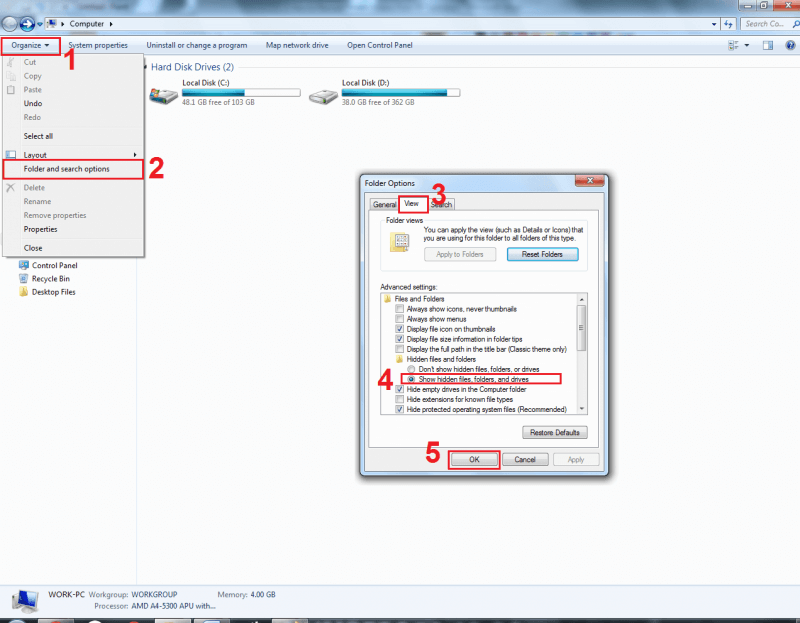
Cela devrait inviter le système à afficher les fichiers autrement cachés sur votre ordinateur. Maintenant, si vous découvrez que l'option est déjà cochée, mais que les fichiers sont toujours introuvables, le problème se situe ailleurs.
Si la solution précédente n'a pas fonctionné, nous sous-estimons peut-être le problème sous-jacent. Puisqu'il n'est pas caché, le problème doit être autre chose.
Bien qu'il soit un peu difficile de déterminer quel est le problème, il existe un moyen de le résoudre. Cela se fait en dépannant le périphérique de stockage pour les erreurs. Il existe trois méthodes pour vérifier les erreurs. Commençons par le premier et le plus simple:
Note : Cela demandera au système de vérifier les erreurs concernant le matériel et les périphériques.
Cela devrait résoudre la plupart des problèmes, y compris le problème concernant les vidéos supprimées de votre carte SD. Malheureusement, la plupart du temps, le système ne peut pas détecter les erreurs et, par conséquent, il ne vous aidera pas à récupérer des vidéos supprimées de la carte SD.
La section précédente expliquait comment vérifier les erreurs à l'aide du dépannage. Cependant, le dépannage ne peut vous mener que jusqu'à présent. En termes simples, ce n'est pas très précis.
Contrairement à l'entrée précédente, la fonction spécialisée, Vérification des erreurs, est plus précis et se spécialise dans la résolution de problèmes concernant les cartes SD et autres périphériques de stockage. Voici comment vous pouvez utiliser cette méthode:
Le processus de vérification prendra un certain temps, tout comme le dépannage. Alors que le dépannage détecte les erreurs sur tous les matériels et périphériques, la vérification des erreurs se concentre sur un seul lecteur.
En d'autres termes, cette méthode revendique l'exactitude, tandis que le dépannage revendique la portée. Quoi qu'il en soit, ce sont deux options viables si vous souhaitez apprendre à récupérer des vidéos supprimées de la carte SD. Cela dit, passons à la dernière méthode de vérification des erreurs.
Comment récupérer des vidéos supprimées de ma carte SD sur mon téléphone? Notre troisième méthode de vérification des erreurs est également l'option la plus difficile. En effet, il utilise l'invite de commande, un outil utilitaire qui oblige les utilisateurs à entrer des lignes de codes pour travailler.
Puisqu'il est un peu difficile d'apprendre à récupérer des vidéos supprimées à partir de la carte SD en utilisant cette méthode, vous devez suivre ces étapes plus attentivement:
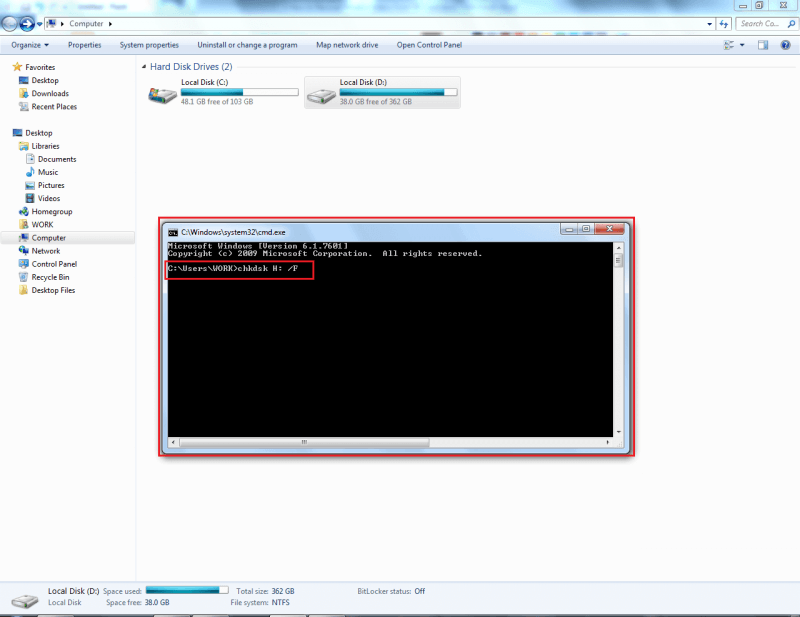
Cela invitera l'outil utilitaire à rechercher les erreurs sur le lecteur sélectionné. Ceci est encore plus précis car il contourne une autre fonctionnalité qui pourrait interférer avec le processus. N'oubliez pas qu'il y a des répercussions si vous devez mal gérer l'invite de commande.
D'un autre côté, si vous parvenez à maîtriser cet outil, vous obtiendrez un contrôle énorme sur votre ordinateur et la récupération de vidéos supprimées sera un jeu d'enfant. En parlant de cela, nous avons encore une autre méthode qui utilise l'invite de commande.
diskpart est une fonction de l'invite de commande qui permet aux utilisateurs de réparer les disques et les volumes. Étant donné qu'une carte SD est techniquement un volume, vous pouvez utiliser Diskpart pour résoudre tous les problèmes que vous pourriez rencontrer, y compris la suppression de vos vidéos. Voici les étapes que vous devrez suivre:
Cela devrait suffire à résoudre tout problème concernant votre carte SD. Cependant, comme vous l'avez peut-être déjà réalisé, cela ne sera pas possible si la lettre de lecteur de votre carte SD est inconnue.
Heureusement, dans le cas où vous ne pouvez pas déterminer la lettre d'un lecteur, vous pouvez lui en attribuer une vous-même. De plus, cela résoudra également des problèmes mineurs tels que la perte de données ou vidéos se cacher tout d'un coup.
Quoi qu'il en soit, découvrir comment attribuer une lettre de lecteur est un moyen d'apprendre à récupérer des vidéos supprimées de la carte SD. Suivez ces étapes si vous êtes prêt:
Note : Le code «diskmgmt.msc» représente le Gestion de disque outil utilitaire.
Cela attribuera automatiquement la lettre de lecteur sélectionnée au lecteur que vous avez choisi. Cela devrait suffire à rendre les sections précédentes possibles. Si vous avez de la chance, l'attribution d'une lettre de lecteur peut résoudre complètement le problème sous-jacent.
Récupération de Données Android
Récupérer des messages supprimés, des photos, des contacts, des vidéos, WhatsApp, etc.
Trouvez rapidement des données perdues et supprimées sur Android avec ou sans root.
Compatible avec les appareils 6000 + Android.
Essai Gratuit
Essai Gratuit

Notre dernière entrée implique la réinstallation du pilote. Cela résoudra tous les problèmes liés au pilote. Cela a également de fortes chances de résoudre le problème de perte de données concernant votre carte SD.
Si cela réussit, vous n'aurez plus besoin d'apprendre à récupérer des vidéos supprimées de la carte SD. Cela dit, voici les étapes que vous devrez suivre:
Note : Le code «devmgmt.msc» représente l'outil utilitaire Device Manager.
Cela réinstalle automatiquement le pilote de cette carte SD. Ce faisant, le pilote sera supprimé avec tous les problèmes qui étaient présents auparavant. Cependant, vous pourrez facilement l'installer à nouveau sans aucun problème.
Les vidéos sont peut-être les fichiers les plus volumineux pouvant être contenus sur votre carte SD, à quelques exceptions près. C'est pourquoi il est très frustrant de savoir qu'ils peuvent être perdus à cause d'une erreur. Heureusement, ce ne sera pas la fin pour vous lorsque cet événement se produira.
Cet article a expliqué tout ce que vous devez savoir pour savoir comment récupérer des vidéos supprimées de la carte SD. Cela devrait être suffisant pour que vous puissiez vous en tirer sans avoir à vous soucier de récupérer vos vidéos à nouveau.
Laisser un commentaire
Commentaire
Android Data Recovery
Récupérez les fichiers supprimés du téléphone ou des tablettes Android.
Essai Gratuit Essai GratuitArticles Populaires
/
INTÉRESSANTTERNE
/
SIMPLEDIFFICILE
Je vous remercie! Voici vos choix:
Excellent
Évaluation: 4.8 / 5 (basé sur 102 notes)